Como remover o nome do autor dos posts do WordPress (2 Easy Ways)
Você quer remover o nome do autor dos posts do seu blog WordPress? Normalmente, os posts do blog devem mostrar o nome do autor com outros meta-dados como data e categoria.
No entanto, alguns donos de blogs podem não querer mostrar o nome do autor ao lado de suas postagens no blog.
Por padrão, o WordPress não tem uma opção para remover o nome do autor, e você deve selecionar um autor para publicar um post.
Neste artigo, vamos mostrar duas maneiras de remover facilmente o nome do autor dos seus posts no WordPress. Nós também discutiremos os prós e os contras de cada abordagem.
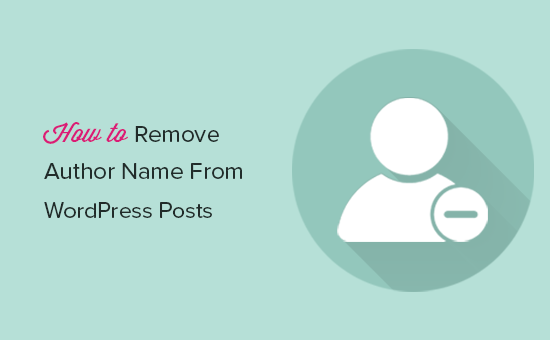
Por que você gostaria de remover o nome do autor?
Nome do autor é um tipo importante de metadados adicionados às suas postagens no WordPress por padrão. Ele permite que seus leitores conheçam os autores que criam conteúdo no seu blog.
No entanto, há momentos em que você pode querer ocultar o nome do autor.
Por exemplo: se vários membros da sua equipe colaboram em cada post do blog, então pode parecer injusto creditar um único membro da equipe para o trabalho.
Em outro cenário, você pode ter vários colaboradores/escritores freelance que ocasionalmente escrevem artigos, mas você quer manter um estilo e uma voz consistentes para o seu blog.
Posto isso, vamos dar uma olhada nas soluções para remover facilmente o nome do autor dos posts do WordPress, enquanto ainda permite que vários autores trabalhem em segundo plano.
Método 1: Remover manualmente o nome do autor dos posts do WordPress
Seu tema WordPress decide quando e como mostrar o nome do autor nos posts do seu blog. Os temas usam múltiplas abordagens para fazer isso, o que torna mais difícil para um plugin fornecer uma solução genérica para remover nomes de autor.
Terá de editar algum código para evitar que o seu tema mostre o nome do autor. Se você se sentir desconfortável ao editar o código, então tente o segundo método.
O primeiro método requer que você edite os arquivos de tema do WordPress. Se você não fez isso antes, então dê uma olhada em nosso guia sobre como copiar e colar o código no WordPress.
Note: Certifique-se de criar um backup do seu tema ou tema infantil antes de fazer qualquer alteração. Se algo correr mal, então isto irá ajudá-lo a reverter facilmente as alterações.
WordPress themes use diferentes variações de código para exibir o nome do autor. Você precisará localizar o código responsável por mostrar o nome do autor em seus arquivos de temas e excluí-lo.
Os locais mais comuns para encontrar este código são single.php, content.php, archive.php e index.php files.
Em muitos casos, você não será capaz de encontrar o código que produz o nome do autor. Em vez disso, você encontrará uma tag de template definida no arquivo functions.php ou template-tags.php file.
Por exemplo, o tema padrão Twenty Nineteen usa a função twentynineteen_posted_by para exibir o nome do autor. Esta função é definida no ficheiro template-tags.php e utiliza o seguinte código:
function twentynineteen_posted_by() {printf(/* translators: 1: SVG icon. 2: post author, only visible to screen readers. 3: author link. */'<span class="byline">%1$s<span class="screen-reader-text">%2$s</span><span class="author vcard"><a class="url fn n" href="%3$s">%4$s</a></span></span>',twentynineteen_get_icon_svg( 'person', 16 ),__( 'Posted by', 'twentynineteen' ),esc_url( get_author_posts_url( get_the_author_meta( 'ID' ) ) ),esc_html( get_the_author() ));}endif;
Após ter localizado o código que produz o nome do autor, é necessário apagá-lo.
Por exemplo, você tem que apagar o código da segunda linha para a nona linha do código acima. Depois disso, o código restante será parecido com o código abaixo.
function twentynineteen_posted_by() {}endif;
Não se esqueça de guardar as suas alterações após apagar o código do nome do autor. Depois, carregue os arquivos de volta ao seu website.
Pode agora visitar o seu website para ver as suas alterações em action:
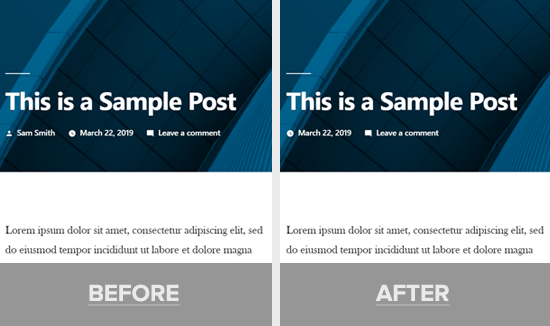
Este método esconde o nome do autor em todos os seus posts; no entanto, as páginas de arquivo do autor permanecerão intactas. Uma página de arquivo de autor é onde o WordPress cria uma lista de todos os artigos escritos por um usuário específico.
Você pode encontrar a página de arquivo de autor em uma URL como esta:
https://example.com/author/samsmith/
Esta URL pode ser descoberta pelos motores de busca, o que significa que você ainda pode obter tráfego para essas páginas.
Você pode desativar os arquivos de autor facilmente usando o plugin All in One SEO. Uma vez instalado e activado o plugin, vá para All in One SEO ” Search Appearance no seu dashboard e depois clique no separador ‘Arquivos’.
Agora você pode ver as configurações do arquivo de autor. Você pode alternar entre os arquivos de autor e desativar os arquivos de autor no seu site.
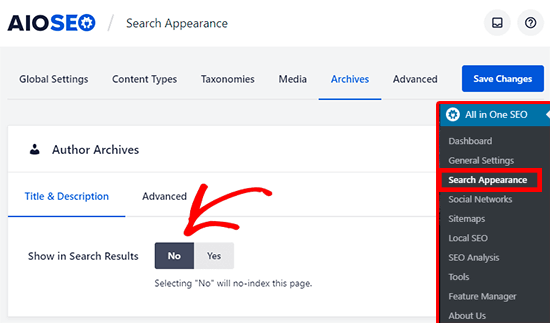
Fazendo assim, irá desactivar os arquivos de autores e esconder author-sitemap.xml ficheiro criado pelo plugin AIOSEO.
Método 2: Criar um Nome de Autor Genérico para Publicar Posts do WordPress
Este método não remove o nome do autor, mas pode ser usado como uma alternativa de trabalho.
Você criará um nome de autor genérico e o usará para todos os seus artigos passados e futuros. Você precisará alterar o nome do autor antes de publicar cada post.
Nota: Este método é irreversível. Se você fizer isso e quiser reverter, então você terá que editar cada post e atribuí-lo ao autor original manualmente.
Posto isso, vamos começar.
Primeiro adicionar um novo autor ao seu site WordPress e dar-lhe um nome de usuário genérico, como equipe editorial.
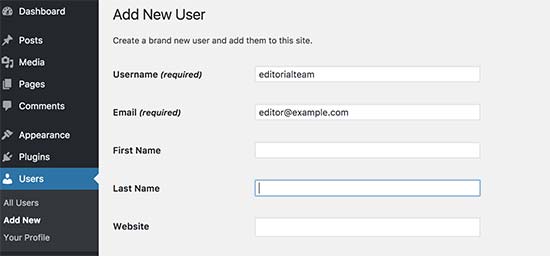
Próximo, você precisa visitar a página Usuários ” Todos os usuários e clicar no link ‘Editar’ abaixo do nome de usuário que você acabou de adicionar.
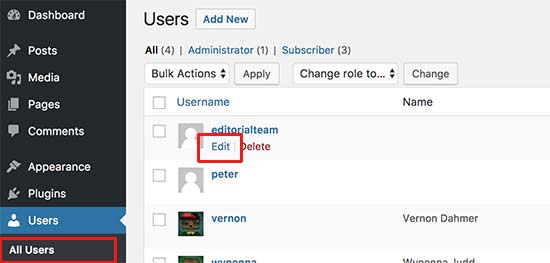
Na tela de perfil do usuário, role até a opção ‘Nickname’ e digite o nome que você quer que seja exibido (por exemplo, Equipe Editorial).
Depois disso, clique no menu suspenso ao lado da opção ‘Exibir nome publicamente como’ e selecione o nickname que você acabou de digitar.
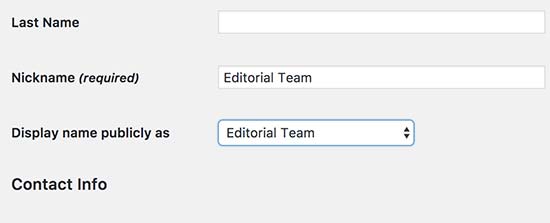
Pode também adicionar uma bio genérica e até criar um gravatar para essa conta de utilizador.
Agora vá à página Posts ” All Posts” e clique no menu de opções do ecrã no topo. Digite 999 para o número de itens a serem exibidos.
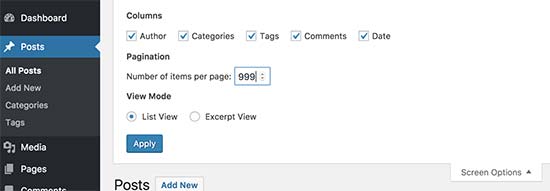
Isso permitirá que você edite e mude rapidamente o nome do autor para um grande número de posts.
Você precisa selecionar todos os posts usando a caixa de seleção e então selecione editar no menu suspenso de ações em massa. Depois disso clique no botão ‘Aplicar’ para continuar.
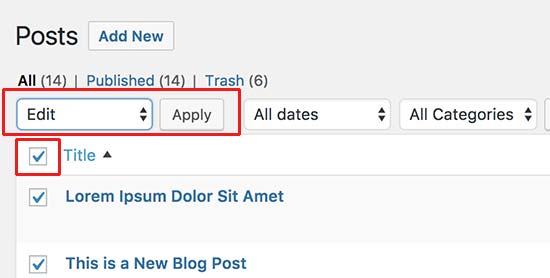
WordPress irá agora mostrar-lhe as opções de edição em massa. Você precisa mudar o autor para o nome genérico do autor que você adicionou anteriormente e depois clique no botão Update.
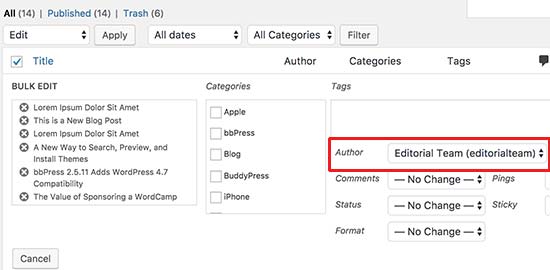
WordPress irá agora atualizar todos os posts selecionados e mudar o nome do autor. Lembre-se, este processo pode levar algum tempo, dependendo da velocidade da sua hospedagem do WordPress.
Se você tiver mais de 999 posts, então você precisará ir para a página 2 e repetir o processo.
É tudo. Agora você pode visitar seu site para vê-lo em ação.
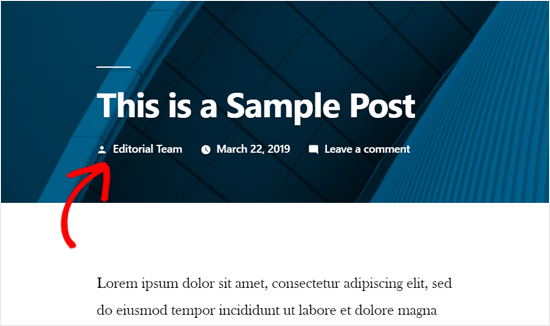
Nossa recomendação
Remover o nome do autor usando o método de codificação faz o trabalho, mas não é a melhor solução. Por exemplo, se você não estiver usando um tema infantil, então uma atualização de tema substituirá suas alterações.
É por isso que recomendamos o segundo método para criar um nome de autor genérico.
Fazendo isso, você pode usar a funcionalidade incorporada do WordPress e não requer que você edite nenhum código. Ele não removerá o nome do autor ou arquivos, mas os tornará genéricos. Ele também ajudará a garantir a consistência da autoria em seu site.
Se você é bom com codificação, então você também pode usar uma combinação de ambas as abordagens. Você pode criar um nome de autor genérico para publicar todos os seus posts no blog e, em seguida, um perfil de autor com código rígido em um WordPress com tema infantil.
Usamos uma abordagem semelhante no WPBeginner. Você pode ver ‘Editorial Staff’ como o autor de todos os posts do blog, incluindo este que você está lendo agora mesmo.
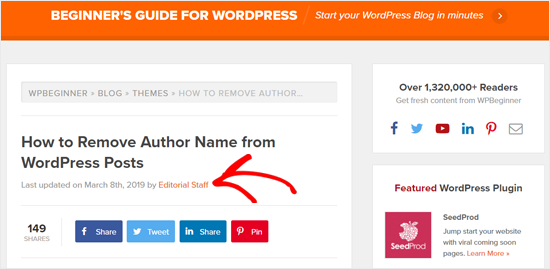
Você também pode ver isso na caixa de informações do autor no final do artigo.

Se quiser adicionar uma caixa de informação de autor como esta, então dê uma olhada nos melhores plugins gratuitos da caixa de biografia do autor.
Esperamos que este artigo o ajude a aprender como remover o nome do autor dos posts do WordPress. Você também pode querer ver nossa lista de 30 maneiras eficazes de rentabilizar seu site.
Se você gostou deste artigo, então inscreva-se no nosso Canal YouTube para receber tutoriais em vídeo do WordPress. Você também pode nos encontrar no Twitter e Facebook.